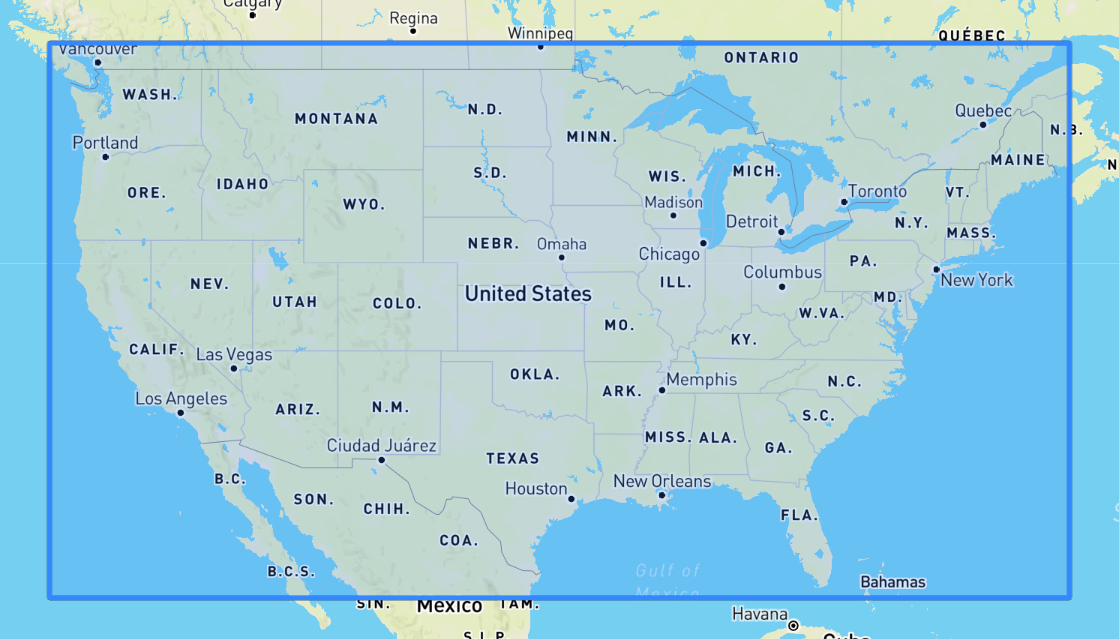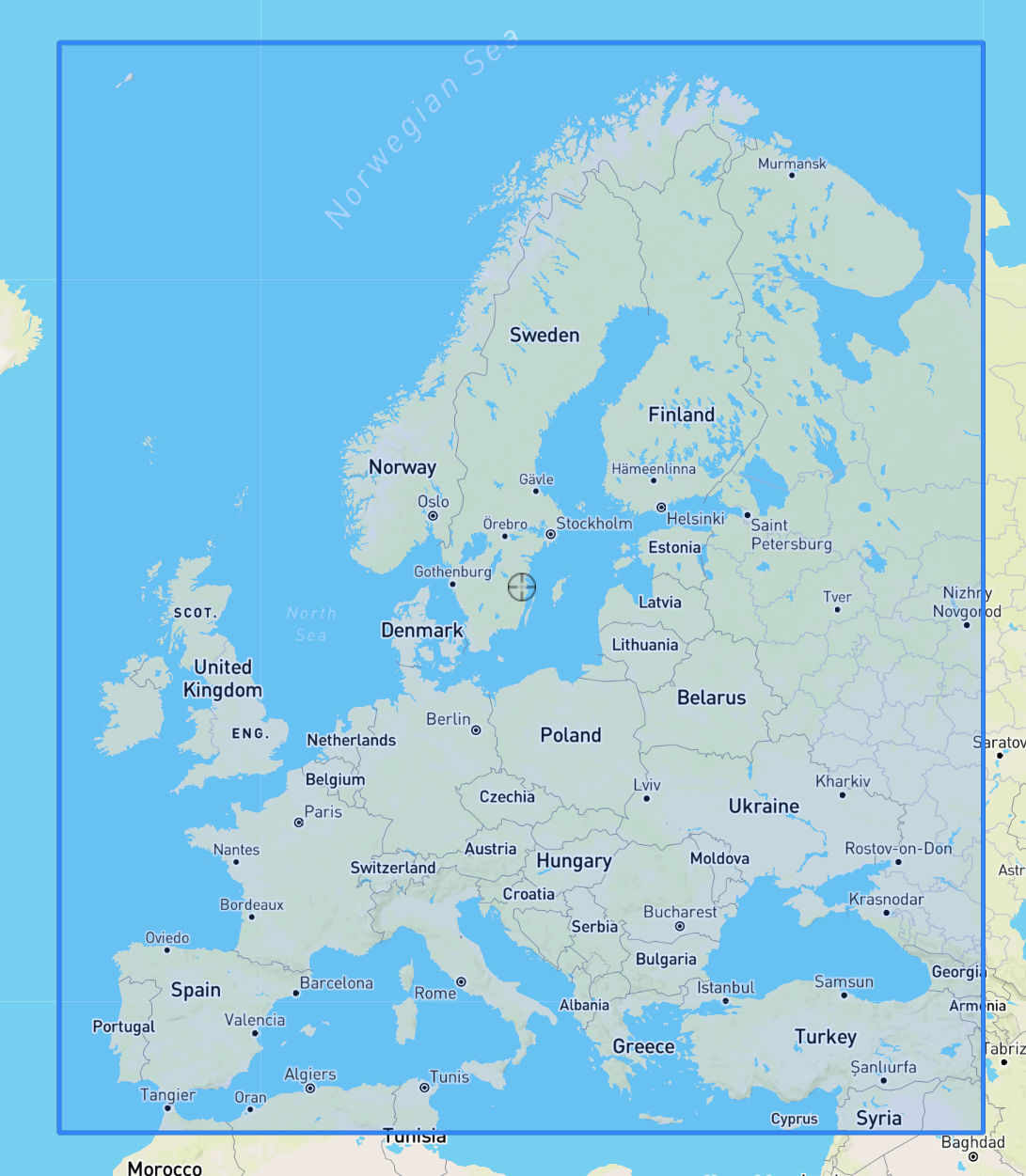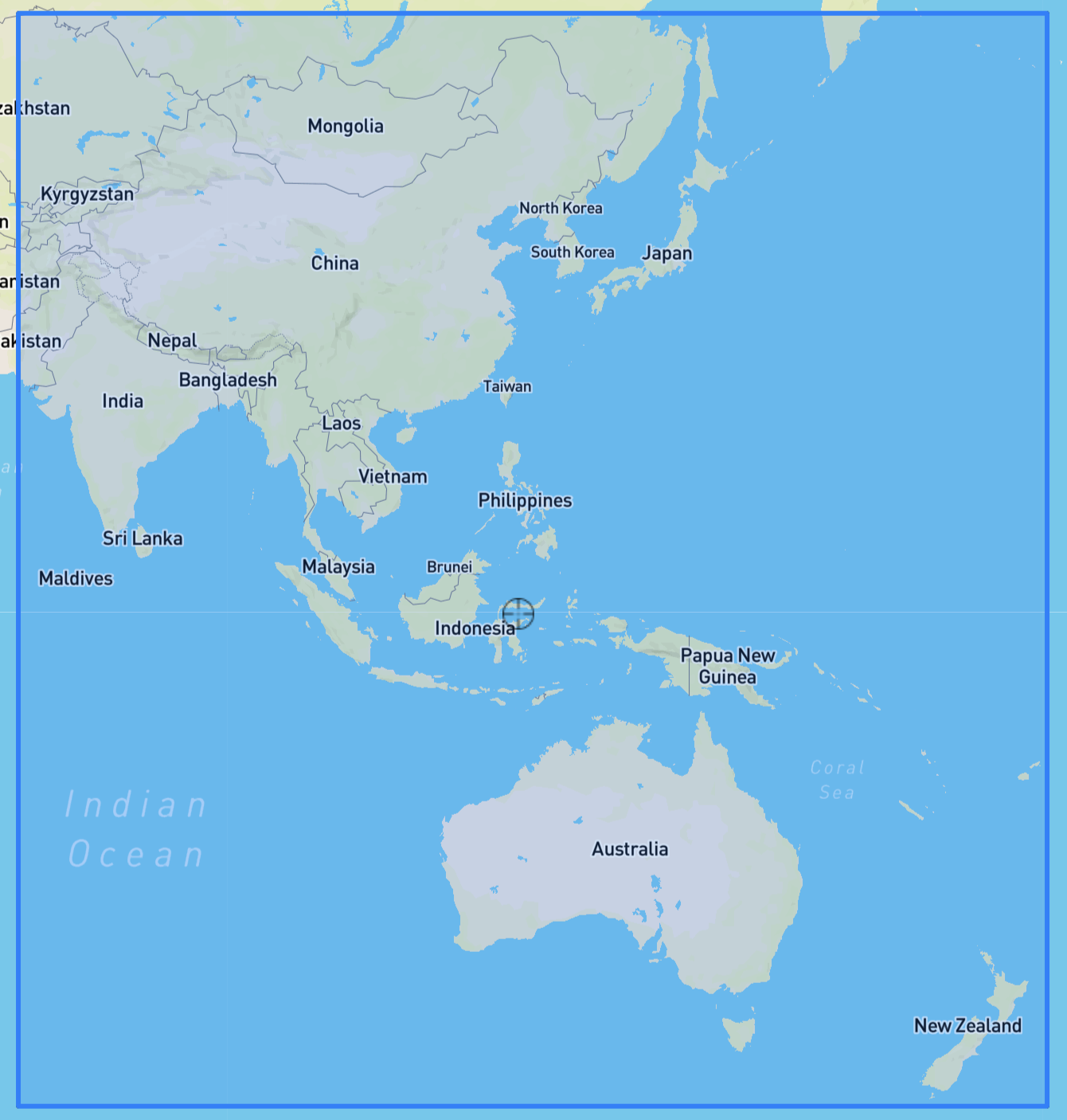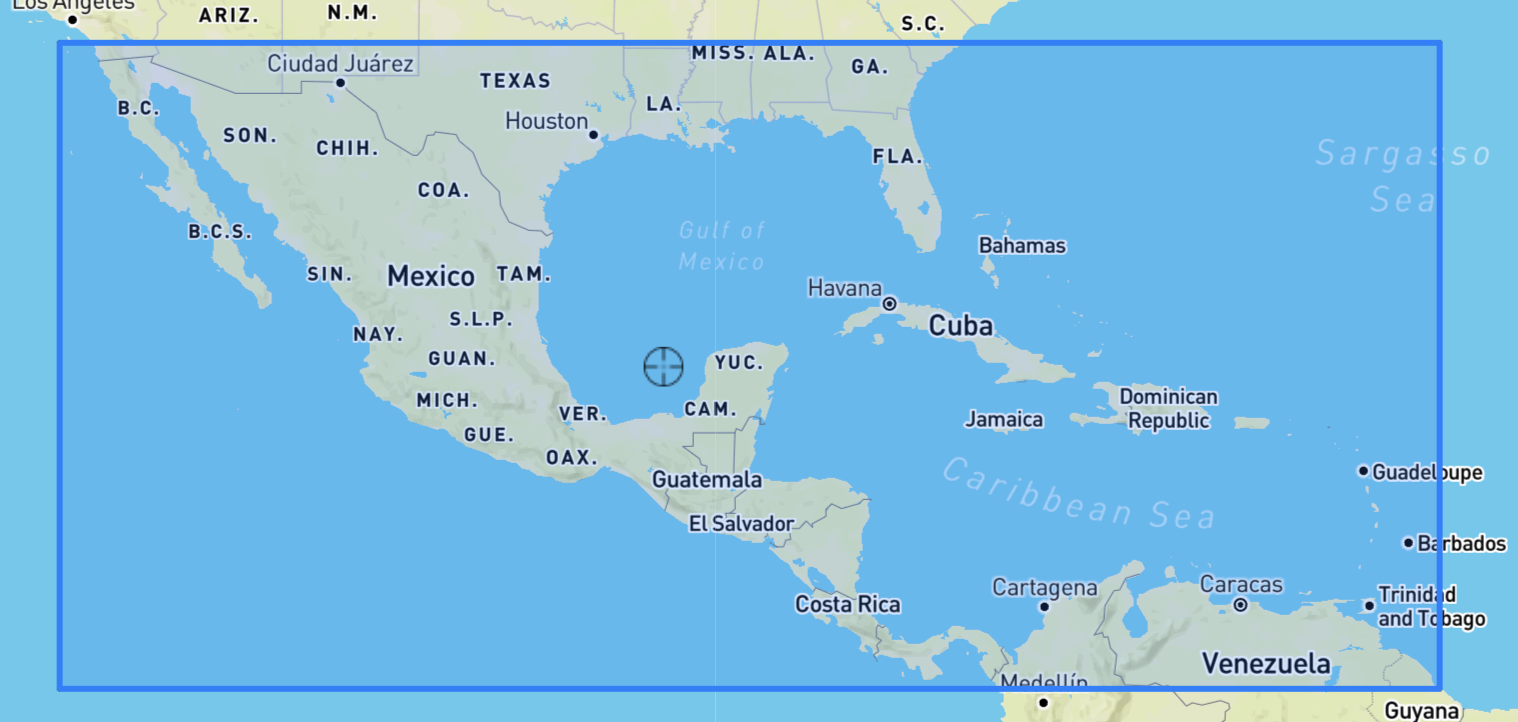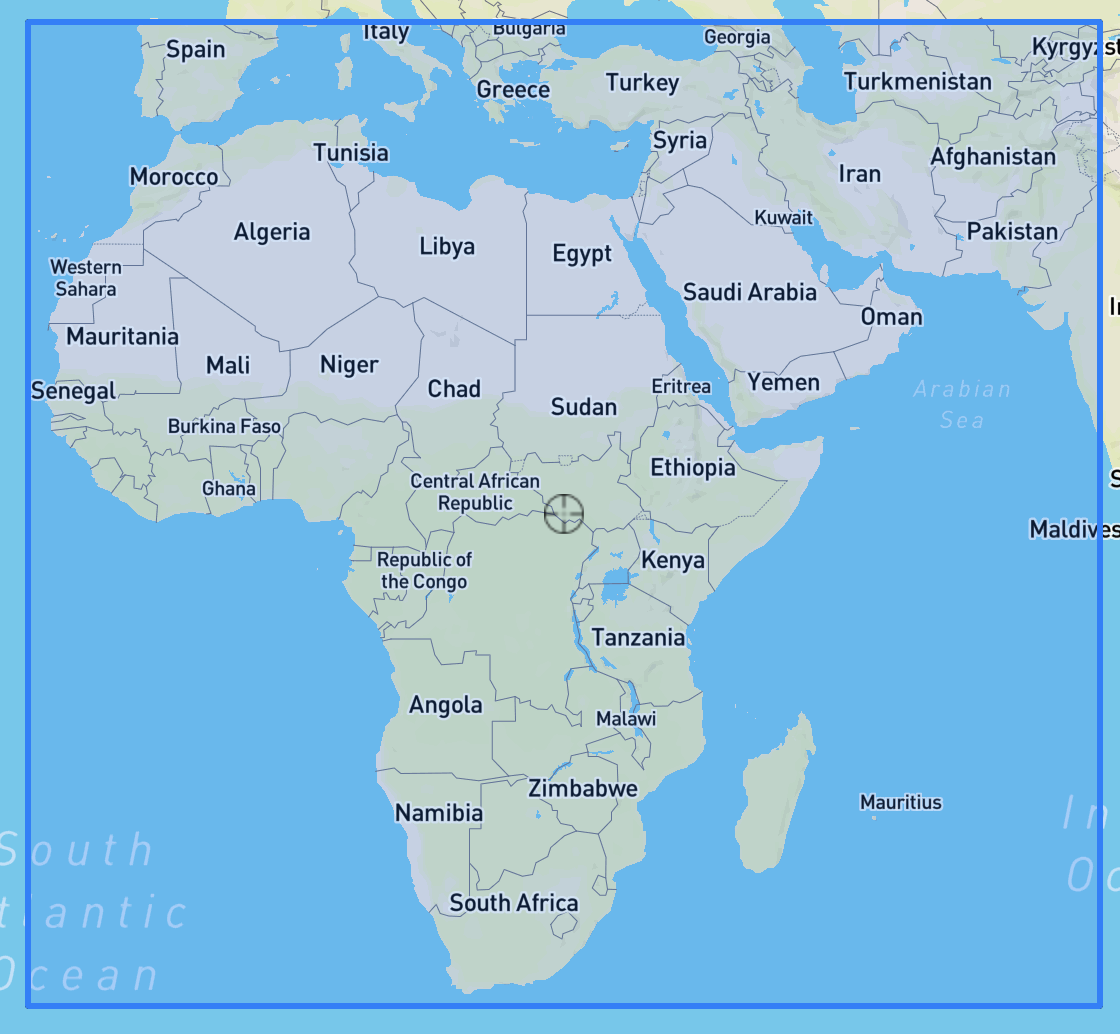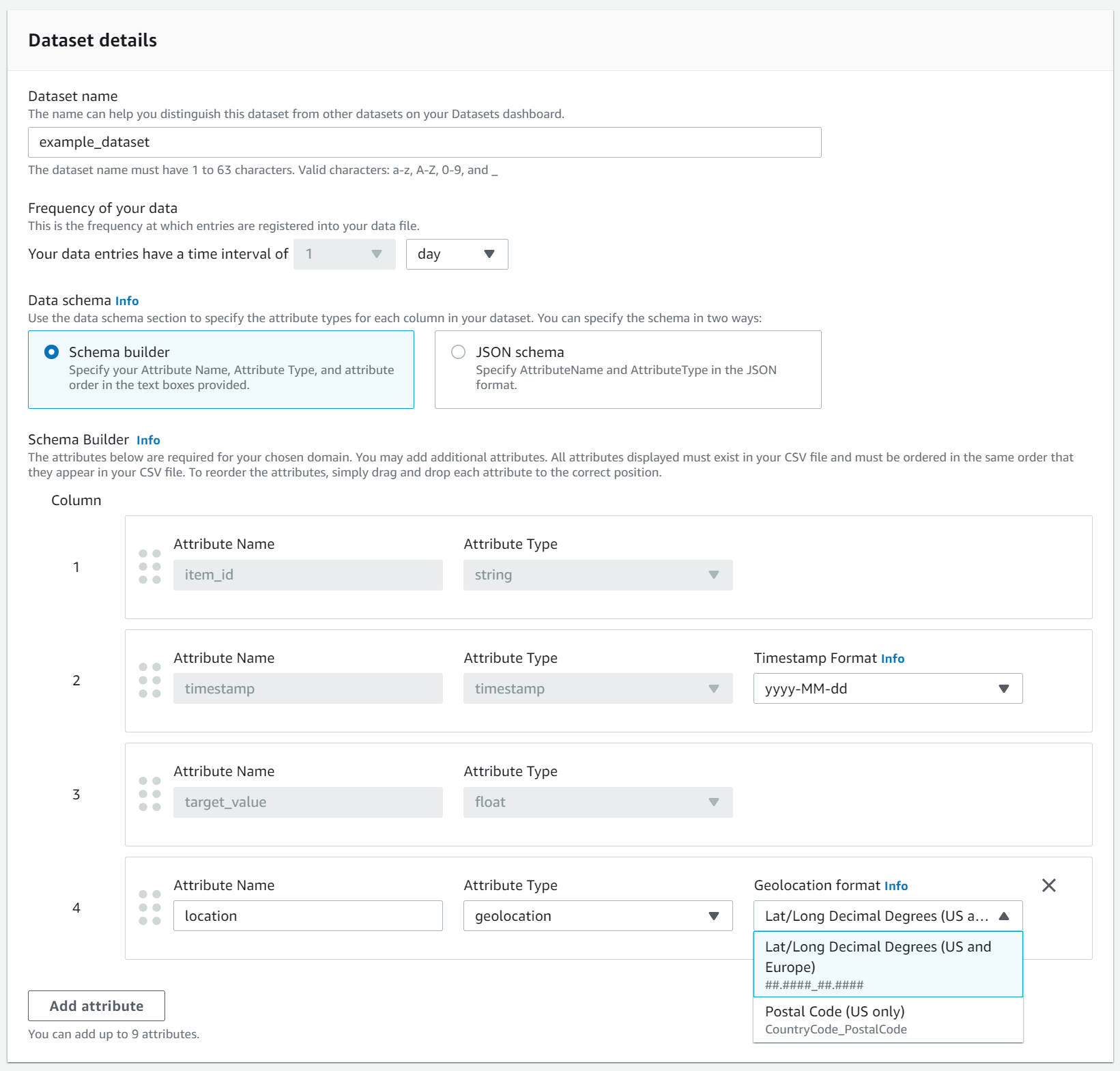Amazon Forecast は新規顧客には利用できなくなりました。Amazon Forecast の既存のお客様は、通常どおりサービスを引き続き使用できます。詳細はこちら
翻訳は機械翻訳により提供されています。提供された翻訳内容と英語版の間で齟齬、不一致または矛盾がある場合、英語版が優先します。
Weather Index
Amazon Forecast の Weather Index はビルトインの特徴量化であり、履歴気象情報および予測される気象情報をモデルに組み込みます。これは、気温と降水量が製品需要に大きな影響を与える可能性がある小売業のユースケースで特に役立ちます。
Weather Index が有効になっている場合、Forecast は、予測子のトレーニング中に精度の向上が見られる時系列にのみ気象の特徴量化を適用します。時系列に気象情報を追加してもバックテスト中の予測精度が向上しない場合、Forecast はその特定の時系列に Weather Index を適用しません。
Weather Index を適用するには、ターゲットの時系列データセットおよび関連する時系列データセットに geolocation 属性を含める必要があります。また、ターゲットの時系列タイムスタンプのタイムゾーンを指定する必要があります。データセット要件の詳細については、「条件と制約事項」を参照してください。
Python ノートブック
Weather Index の使用に関するステップバイステップガイドについては、「NY Taxi: Amazon Forecast with Weather Index
Weather Index の有効化
Weather Index は、予測子のトレーニング段階で有効になります。CreateAutoPredictor オペレーションを使用する場合、Weather Index は AdditionalDataset データ型に含まれます。
Weather Index を有効にする前に、ターゲットの時系列および関連する時系列データセットに geolocation 属性を含め、タイムスタンプのタイムゾーンを定義する必要があります。詳細については、「Adding Geolocation Information」(geolocation 情報の追加) と「Specifying Time Zones」(タイムゾーンの指定) を参照してください。
Forecast コンソールまたは Forecast ソフトウェア開発キット (SDK) を使用して、Weather Index を有効にできます。
データセットへの geolocation の追加
Weather Index を使用するには、ターゲットの時系列データセットおよび関連する時系列データセットに各項目についての geolocation 属性を含める必要があります。属性は、データセットスキーマ内の geolocation 属性タイプで定義されます。
あるデータセット内のすべての geolocation の値は、単一のリージョン内にのみ存在する必要があります。リージョンは、米国 (ハワイ州とアラスカ州を除く)、カナダ、南米、中米、アジアパシフィック、欧州、アフリカおよび中東です。
次の 2 つの形式のいずれかで geolocation 属性を指定します。
-
[Latitude & Longitude] (緯度と経度) (すべてのリージョン) - 緯度と経度を 10 進数のフォーマットで指定します (例: 47.61_-122.33)
-
郵便番号 (米国のみ) - 国コード (US) の後に 5 桁の郵便番号を指定します (例: US_98121)
[Latitude & Longitude (緯度および経度)] の形式は、すべてのリージョンでサポートされています。[Postal code (郵便番号)] の形式は、米国リージョンでのみサポートされています。
緯度と経度の境界
以下は、承認されたリージョンの緯度と経度の境界です。
データセットスキーマに geolocation を含める
コンソールまたは CreateDataset オペレーションを使用して、ターゲット時系列および関連する時系列の JSON スキーマ内で場所の属性タイプを「geolocation」として定義します。スキーマの属性は、データセットに表示されるとおりに順序付けする必要があります。
{ "Attributes":[ { "AttributeName": "timestamp", "AttributeType": "timestamp" }, { "AttributeName": "target_value", "AttributeType": "float" }, { "AttributeName": "item_id", "AttributeType": "string" }, { "AttributeName": "location", "AttributeType": "geolocation" } ] }
geolocation フォーマットの設定
geolocation 属性の形式は、[Postal Code] (郵便番号) または [Latitude & Longitude] (緯度と経度) の形式にすることができます。Forecast コンソールまたは Forecast ソフトウェア開発キット (SDK) を使用して、 geolocation の形式を設定できます。
タイムゾーンの指定
Amazon Forecast にタイムゾーン情報を geolocation 属性と自動的に同期させるか、データセット全体に単一のタイムゾーンを手動で割り当てることができます。
タイムゾーンを geolocation と自動的に同期する
このオプションは、複数のタイムゾーンのタイムスタンプを含み、それらのタイムスタンプが現地時間で表されるデータセットに最適です。Forecast は、項目の geolocation 属性に基づいて、ターゲット時系列データセット内のすべての項目にタイムゾーンを割り当てます。
Forecast コンソールまたは Forecast SDK を使用して、タイムスタンプを geolocation 属性と自動的に同期できます。
単一のタイムゾーンを手動で選択する
注記
米国リージョン、カナダリージョン、南米リージョン、中米リージョン、アジアパシフィックリージョン、欧州リージョン、アフリカおよび中東リージョン以外のタイムゾーンを手動で選択できます。ただし、すべての geolocation の値は、これらのいずれかのリージョン内にある必要があります。
このオプションは、すべてのタイムスタンプが単一のタイムゾーン内にあるデータセット、またはすべてのタイムスタンプが単一のタイムゾーンに正規化されているデータセットに最適です。このオプションを使用すると、データセット内のすべての項目に同じタイムゾーンが適用されます。
Weather Index では、以下のタイムゾーンを使用できます。
米国リージョン
-
America/Los_Angeles
-
America/Phoenix
-
America/Denver
-
America/Chicago
-
America/New_York
カナダリージョン
-
America/Vancouver
-
America/Edmonton
-
America/Regina
-
America/Winnipeg
-
America/Toronto
-
America/Halifax
-
America/St_Johns
欧州リージョン
-
Europe/London
-
Europe/Paris
-
Europe/Helsinki
南米リージョン
-
America/Buenos_Aires
-
America/Noronha
-
America/Caracas
アジアパシフィックリージョン
-
Asia/Kabul
-
Asia/Karachi
-
Asia/Kolkata
-
Asia/Kathmandu
-
Asia/Dhaka
-
Asia/Rangoon
-
Asia/Bangkok
-
Asia/Singapore
-
Asia/Seoul
-
Australia/Adelaide
-
Australia/Melbourne
-
Australia/Lord_Howe
-
Australia/Eucla
-
Pacific/Norfolk
-
Pacific/Auckland
中米
-
America/Puerto_Rico
アフリカおよび中東
-
Africa/Nairobi
-
Asia/Tehran
-
Asia/Dubai
その他
-
Pacific/Midway
-
Pacific/Honolulu
-
Pacific/Marquesas
-
America/Anchorage
-
Atlantic/Cape_Verde
-
Asia/Anadyr
-
Pacific/Chatham
-
Pacific/Enderbury
-
Pacific/Kiritimati
データセット内の項目が受け入れられたリージョン内にあるが、タイムスタンプがそのリージョン外のタイムゾーンに標準化されている場合は、[その他] のリストからタイムゾーンを選択します。
有効なタイムゾーン名の完全なリストについては、「Joda-Time library
Forecast コンソールまたは Forecast SDK を使用して、データセットのタイムゾーンを手動で設定できます。
条件と制限
Weather Index を使用する場合は、次の条件と制約事項が適用されます。
-
使用可能なアルゴリズム: レガシー予測子を使用している場合、CNN-QR、DeepAR+、および Prophet アルゴリズムを使用して予測子をトレーニングすると、Weather Index を有効にできます。Weather Index は、ARIMA、ETS、および NPTS には適用されません。
-
予想頻度: 有効な予想頻度は、
Minutely、Hourly、およびDailyです。 -
[Forecast horizon] (予測期間) : 予測期間は、今後 14 日間を超えて設定することはできません。各予測頻度の予測期間の制限については、以下のリストを参照してください。
-
1 minute- 500 -
5 minutes- 500 -
10 minutes- 500 -
15 minutes- 500 -
Hourly- 330 -
Daily- 14
-
-
時系列の長さ: Weather Index を使用してモデルをトレーニングする場合、Forecast は、Forecast 気象データセットの特徴量化の開始日前のタイムスタンプを持つすべての時系列データセットを切り捨てます。Forecast weather データセットの機能には、次の開始日が含まれています。
-
米国リージョン: 2018 年 7 月 2 日
-
欧州リージョン: 2018 年 7 月 2 日
-
アジアパシフィックリージョン: 2018 年 7 月 2 日
-
カナダリージョン: 2019 年 7 月 2 日
-
南米リージョン: 2020 年 1 月 2 日
-
中米リージョン: 2020 年 9 月 2 日
-
アフリカおよび中東リージョン: 2021 年 3 月 25 日
Weather Index を有効にすると、開始日の前のタイムスタンプを持つデータポイントは、予測子のトレーニング中に使用されません。
-
-
場所の数: ターゲット時系列データセットは、2000 の一意の場所を超えることはできません。
-
リージョンの境界: データセット内のすべてのアイテムは 1 つのリージョン内にある必要があります。
-
[Minimum time series length] (最小時系列長) : Weather Index をテストする際の追加のデータ要件により、時系列データセットの最小長は次のとおりです:
3 × ForecastHorizon + (BacktestWindows + 1) × BacktestWindowOffset時系列データセットがこの要件を満たしていない場合は、以下を減らすことを検討してください。
-
ForecastHorizon- 予測期間を短縮します。 -
BacktestWindowOffset- バックテスト中にテストセットの長さを短くします。 -
BacktestWindows- バックテストの数を減らします。
-